Indholdsfortegnelse:
- Trin 1: Saml materialer
- Trin 2: Saml grænsen
- Trin 3: Fastgør kontaktpladerne til basen
- Trin 4: Montering af aluminiumsfolie på kontaktpladerne
- Trin 5: Læg skum og led bordet
- Trin 6: 3D -udskriv beholderen
- Trin 7: Tråd alle komponenter og dekorér
- Trin 8: Programmer Arduino
- Trin 9: Sådan bruges vækkeuret

Video: Sådan opretter du en 'alarmmåtte' med Arduino Mega: 9 trin

2024 Forfatter: John Day | [email protected]. Sidst ændret: 2024-01-30 08:27
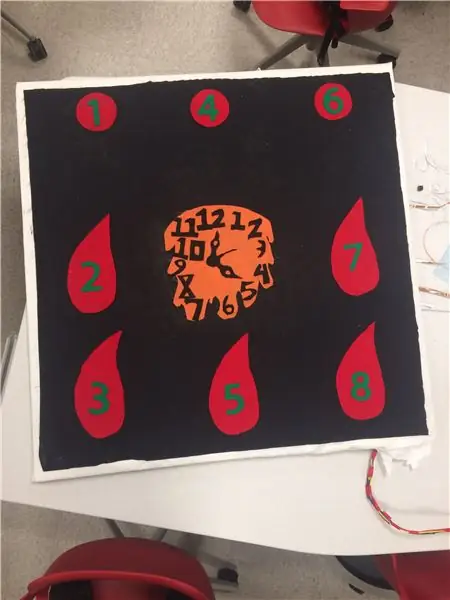
Vi har alle de morgener, hvor vi har problemer med at komme ud af sengen. Alarmen bliver ved med at gå, og vi bliver ved med at slumre, indtil … det er for sent! Vi har savnet mødet, eller også er klassen allerede begyndt. For at hjælpe med at bekæmpe dette problem har vi skabt alarmmåtten, enheden, der kombinerer mental og fysisk aktivitet for at få dig ud af sengen! Når du er kommet ud af din seng og udfører fysisk og mental træning, vil du være mindre tilbøjelig til at komme tilbage i sengen og lykkes! Du kommer til tiden til din næste begivenhed!
Trin 1: Saml materialer
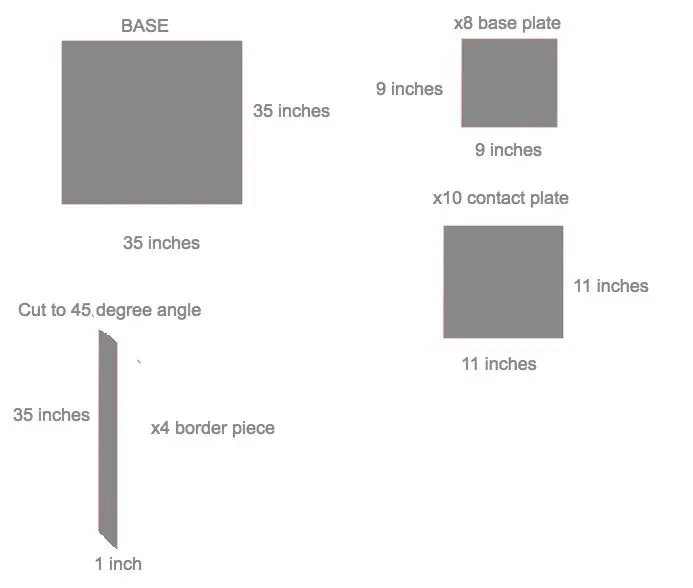
For at oprette projektet skal du bruge følgende:
OPRETNING AF BASEN:
-1 35x35x1/4in stykke krydsfiner
-8 9x9x1/4in stykker krydsfiner
-10 11x11x1/4in stykker krydsfiner
-4 35x1x1/2in stykker krydsfiner
-1 dåse sprayklæbemiddel
-1 flaske Gorilla Trælim
-1 rulle aluminiumsfolie
-8 stykker løst bladpapir
-4 ruller med 1/4x1/2x10ft skumisoleringstape
-24 1/2in flade hovedskruer og matchende skiver
-gummi
-super lim
-elektrisk tape
ELEKTRONIK:
Tilgængelig på:
-DS1307 Ur i realtid
-9VDC strømadapter
-Tilslut Wire Spool Sæt
Tilgængelig på:
-Basic 16x2 karakter LCD
-Jumper Wires Awg 20 Pack
-Arduino Mega 2560
-Momentary Button Panel Mount x3
-Møntcellebatteri 12 mm
-10K modstande 20 stk
-piezo-summer
-LED'er
-forbindelsesledning til Arduino
Trin 2: Saml grænsen
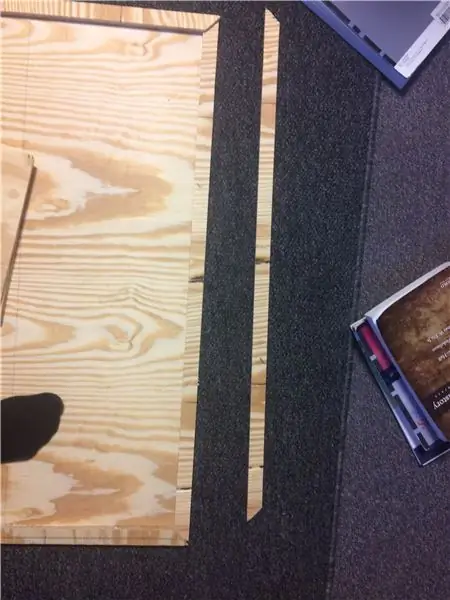
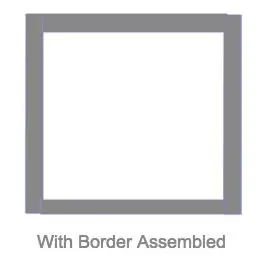
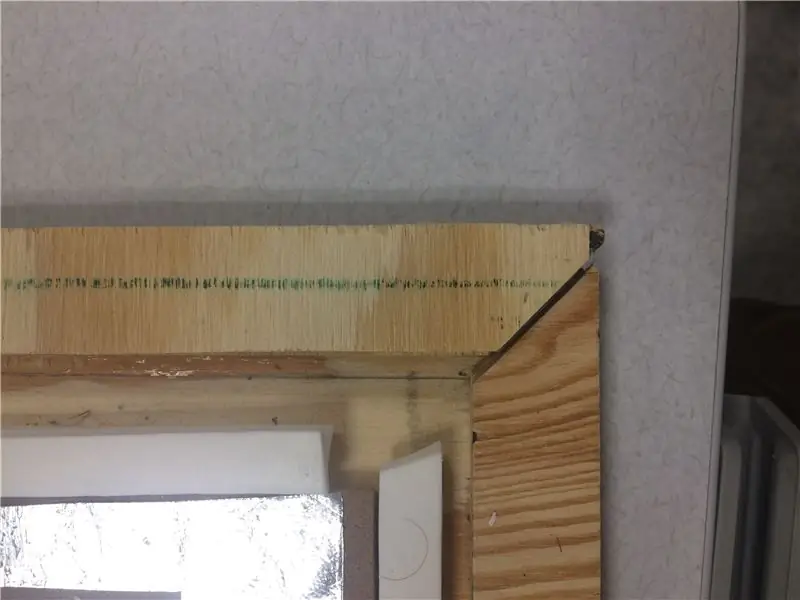

1. Tag hver af de 4 35x1x1/4in stykker krydsfiner og skær en vinkel på 45 grader for enden.
2. Brug Gorilla Wood Lim til at fastgøre dem til bundpladens ydre omkreds på en måde, der skaber en kant. De indvendige dimensioner af bundkortet måler nu til 33x33 tommer
3. Billeder 3 og 4 viser, hvordan kanthjørnerne skal mødes sammen.
Trin 3: Fastgør kontaktpladerne til basen
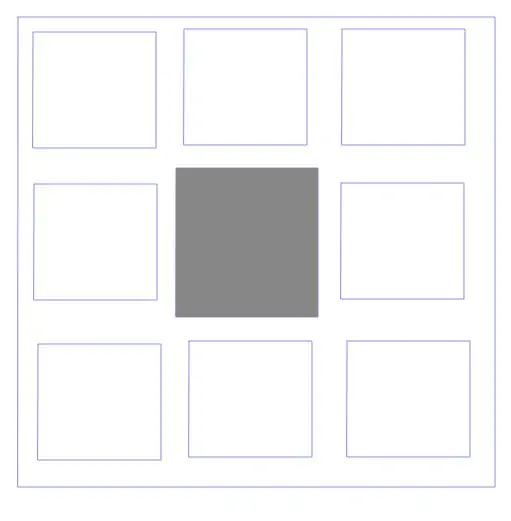

1. Kontaktpladerne er 9x9x1/4in stykker krydsfiner. De skal fastgøres ved hjælp af trælim til bunden som vist. Efter limning, lad stivne natten over.
2. På dette tidspunkt limes to 11x11x1/4in stykker krydsfiner sammen for at skabe et 11x11x1/2in stykke krydsfiner. Dette er midterste flise og skal limes i midten af bundpladen.
På billedet vist ovenfor er den mørkegrå flise den 11x11 midterste flise. De klare fliser er 9x9 fliserne.
Det andet billede, der er vist, skønt et par skridt fremad, giver dig en generel idé om, hvordan fliserne vil se ud, når de limes på plads.
Trin 4: Montering af aluminiumsfolie på kontaktpladerne
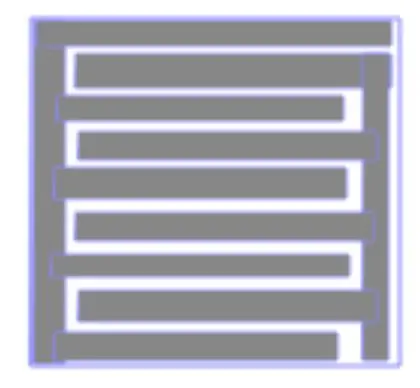
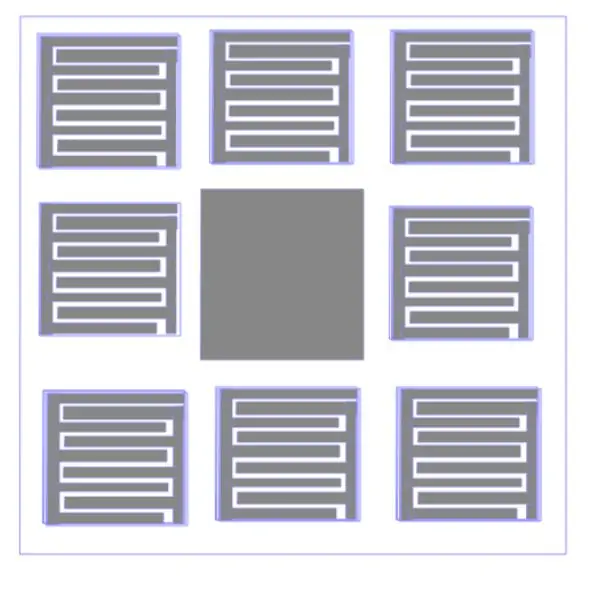
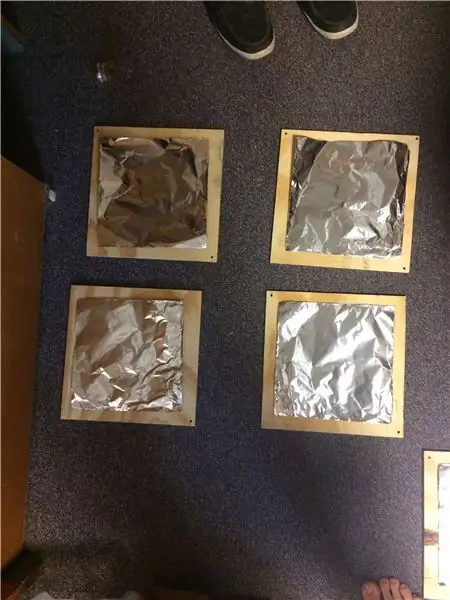
1. Brug aluminiumsfolien til at skære formerne ud som vist på billedet. Vedhæft derefter disse udskæringer til kontaktpladerne ved hjælp af sprayklæbemidlet. Det er meget vigtigt at være sikker på, at ingen af "armene" på aluminiumsfolieudskæringerne rører hinanden.
2. Brug aluminiumsfolien til at skære ark, der dækker hver af de resterende 8 11x11x1/4 inch stykker krydsfiner. Fastgør folien ved hjælp af sprayklæbemiddel til den ene side af hver af disse plader. Det er meget vigtigt, at aluminiumsfolien er glat, og at der ikke kommer sprøjtemiddel på folien. (Billede 3) Billede 4 viser, hvordan fliserne ser ud med aluminiumsfolien glattet ud. Hvis du har problemer med at få folien til at blive vedhæftet, kan du prøve at bruge et stykke elektrisk tape på hjørnerne.
3. Efter at al aluminiumsfolie er fastgjort til de relevante firkanter, placeres kontaktpladerne på bunden som vist på billede 5. De er ikke fastgjort med noget, men skal passe sikkert ind i brættet.
Trin 5: Læg skum og led bordet

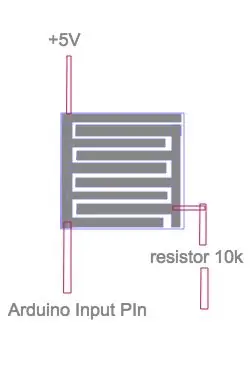
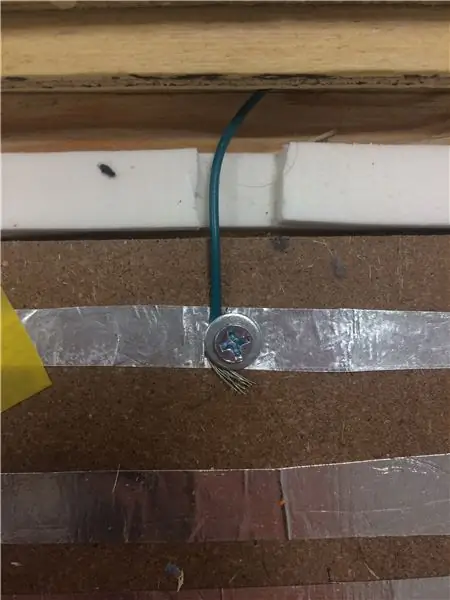
1. For at danne vores trykfølende knap foret vi bundpladerne med skum. Skær skummet i længden og påfør firkanterne. Som vist på billede 1 (se de hvide strimler).
2. Ved hjælp af tilslutningskablet, ledes brættet. På kontaktpladerne på den ene side af E fastgøres (ved hjælp af skrue og skive som vist på billede 3) en ledning, der går til +5V på arduinoen og en ledning, der går til inputstiften på arduinoen. På den anden E fastgør du en 10K modstand til folien, og fastgør derefter en jordledning, der går til jorden på arduinoen. Billedet er meget mere beskrivende. (Billede 2). Gentag for hver af de 8 kontaktplader, mærk ledningerne, mens du går. Ledningerne er placeret i det kede på en organiseret måde, der fungerer for dig. Jeg besluttede at køre det gennem de åbne huller og fastgøre det til bundpladen med elektrisk tape.
Indimellem er det nødvendigt at skære en del af skummet væk, så tråden har et sted at passe. Dette er vist i billede 3. Når det er færdigt, skal hver flise ligne billede 4. Billede 5 viser, hvordan "porten" til ledningerne skal se ud
Trin 6: 3D -udskriv beholderen



1. Brug den vedhæftede 3D -printerfil til at udskrive beholderboksen i 3D.
2. Når æsken er udskrevet, samles den, så de 3 knaphuller er boksens øverste låg, og LCD -skærmen er på boksens forside. Brug superlim til at samle æsken sammen, men sørg for ikke at lime låget fast. Brug superlim til at fastgøre LCD -skærmen, knapperne og de 8 lysdioder på forsiden af æsken.
3. På toppen af beholderen er de tre knapper, som brugeren trykker på for at indstille alarmen. Disse pins skal tildeles igen i koden for at matche med de pins, du vælger at bruge.
Bemærk på billede 3, at beholderens side har to huller, det ene lader datakablet og indgangskablerne løbe ind, og det andet giver adgang til en vægforsyning.
Trin 7: Tråd alle komponenter og dekorér
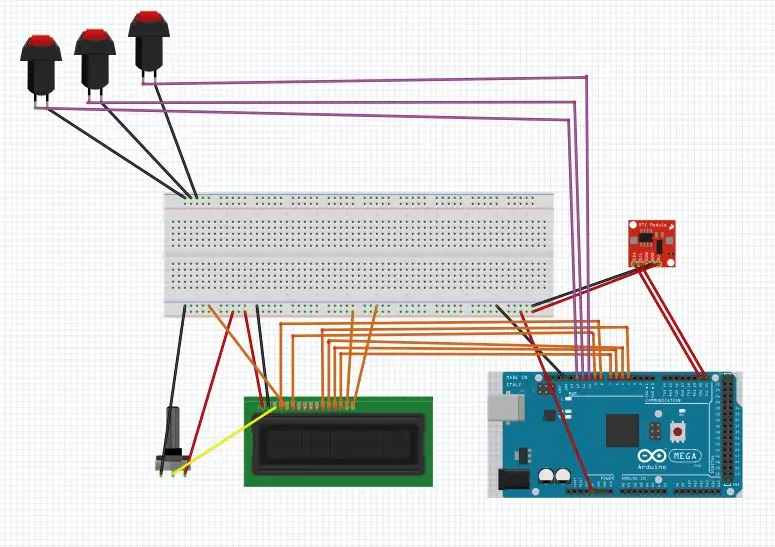
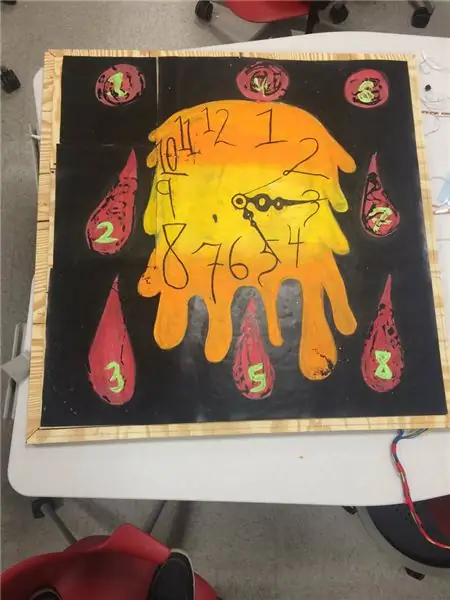
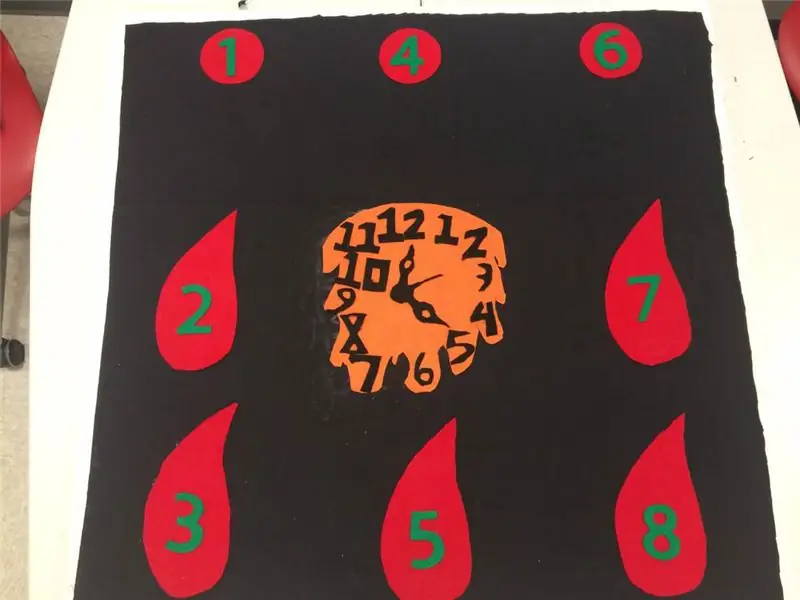
1. Tilslut alle komponenterne i henhold til fritz -diagrammet (fil findes også).
2. De 8 indgangstråde, jord og +5V kommer ind i boksen gennem sideporten og tilsluttes arduinoen i overensstemmelse hermed. Disse inputledninger kan gå ind i den åbne port, du ønsker.
3. Lysdioderne skal hver især være jordforbundet og deres inputstifter fastgjort til alle åbne porte, du ønsker.
4. Vi valgte at lægge et lag gummi over vores fliser, så brugeren ville være mere komfortabel. Oven på gummiet var et groft udkast til vores design. Efter at have fastgjort gummiet med gorillalim, lagde vi stof over det og genskabte vores design ud af filt.
Trin 8: Programmer Arduino
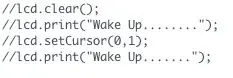
For at se disse filer og programmere arduinoen skal du downloade arduino -kompilatoren.
www.arduino.cc/en/Main/Software (DOWNLOAD LINK)
1. Programmer Arduino ved hjælp af det medfølgende arduino -program.
2. Det kan være nødvendigt at importere de medfølgende biblioteker til din Arduino -kompilator. Glem ikke at ændre inputstifterne, så de matcher det, du har oprettet.
Koden fungerer således:
-indstil tid på real -time urchip ved hjælp af computer
-bruger indtaster alarmtid, computer sammenligner faktisk tid med alarmtid
-Når tiden matcher, starter alarmfunktionen
-under alarmfunktionen vælges tilfældigt genereret nummer 1-8 svarende til en flise på måtten. Hvis der f.eks. Vælges 4, summer summeren til tider, og den 4. LED lyser. Når brugeren træder på den 4. flise, vælges den næste flise, og processen gentages, indtil der er blevet trådt på 4 tal.
-ved afslutningen af alarmfunktionen vises tiden igen og venter på, at brugeren kan indstille en anden alarm
Trin 9: Sådan bruges vækkeuret
Tillykke, du er færdig med at oprette vækkeuret. Sådan bruges det!
1. Sørg for, at vækkeuret er tændt. Når det er programmeret, er det ikke længere nødvendigt at tilslutte det til din computer. Der er en port i siden af 3D -printet beholder til både programmerings -USB -ledningen samt en vægledning. Som praktisk brug er det bedst at bruge vægledningen.
2. For at indstille alarmen skal den 3D -trykte beholder stå på dit natbord eller tæt på din seng. Begynd at indstille alarmen ved at trykke på "sæt" -knappen øverst på beholderen. LCD -skærmen beder dig nu om at indstille alarmen. Brug knappen "stigning" til at øge timen og derefter "time/minut" -knappen for at skifte til minutter og øge minutter efter behov. Tryk nu på knappen "sæt" igen. LCD -skærmen bekræfter, at alarmen er indstillet.
3. Sov
4. Når alarmen går, vil du først her 12 bip. Dette er for at give dig tid til at komme ud af sengen. På dette tidspunkt bør du studere på måttens midterste flise. Lyt nu efter antallet af bip, og se hvilken LED der lyser. Hvis du hører 4 bip, og den 4. LED lyser, skal du lægge din fulde vægt på den fjerde knap. Bliv i denne position, indtil den næste LED lyser. Gentag 3 gange mere, og du har afsluttet vågningssekvensen.
Godt gået! Du kom til klassen til tiden og følte dig endnu mere vågen end normal.
Anbefalede:
Sådan opretter du en Android -app med Android Studio: 8 trin (med billeder)

Sådan opretter du en Android -app med Android Studio: Denne vejledning lærer dig det grundlæggende i, hvordan du opbygger en Android -app ved hjælp af Android Studio -udviklingsmiljøet. Efterhånden som Android -enheder bliver mere og mere almindelige, vil efterspørgslen efter nye apps kun stige. Android Studio er en let at bruge (en
Sådan opretter du en robothund med 9G -servoer: 3 trin

Sådan opretter du en robothund med 9G -servoer: Dette er en robothund inspireret af Boston Dynamic's Spotmini, men denne gang i meget mindre skala. Denne version af robothunden er skabt med et dusin servoer og nogle andre komponenter, såsom en Ardurino Nano. Du kan finde en fantastisk instruerbar c
Sådan opretter du en fjernstyret 3D-printet selvbalancerende robot: 9 trin (med billeder)

Sådan opretter du en fjernstyret 3D-printet selvbalancerende robot: Dette er en udvikling af den tidligere version af B-robot. 100% ÅBEN KILDE / Arduino robot. KODEN, 3D -dele og elektronik er åbne, så du er velkommen til at ændre den eller oprette en enorm version af robotten. Hvis du er i tvivl, ideer eller har brug for hjælp, skal du
Sådan opretter du et websted (en trin-for-trin vejledning): 4 trin

Sådan opretter du et websted (en trinvis vejledning): I denne vejledning viser jeg dig, hvordan de fleste webudviklere bygger deres websteder, og hvordan du kan undgå dyre webstedsbyggere, der ofte er for begrænsede til et større websted. hjælpe dig med at undgå nogle fejl, som jeg gjorde, da jeg startede
Sådan opretter du en model Cubesat med en Arduino- og DHT11 -sensor: 7 trin

Sådan opretter du en model Cubesat med en Arduino- og DHT11-sensor: Målet med vores projekt er at lave en cubesat og konstruere en Arduino, der kan bestemme Mars luftfugtighed og temperatur. -Tanner
